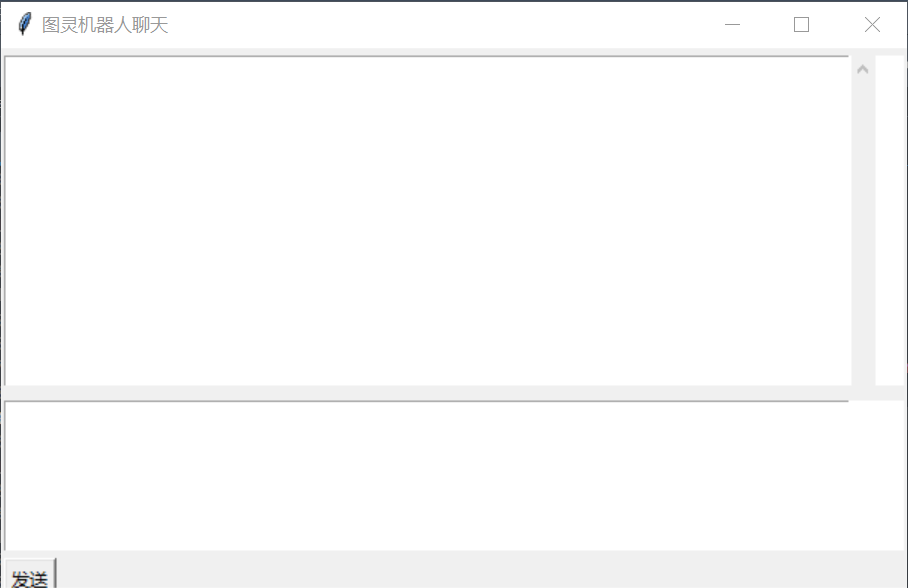1 前言
一次偶然的机会,我了解到图灵机器人网站,里面有现成的智能机器人聊天API。正好当时在学tkinter,计划利用tkinter制作一个类似QQ聊天框,与机器人聊天~
具体效果如下(ps:由于在网站的免费额度用完了,这里返回的是“请求次数超限制”):
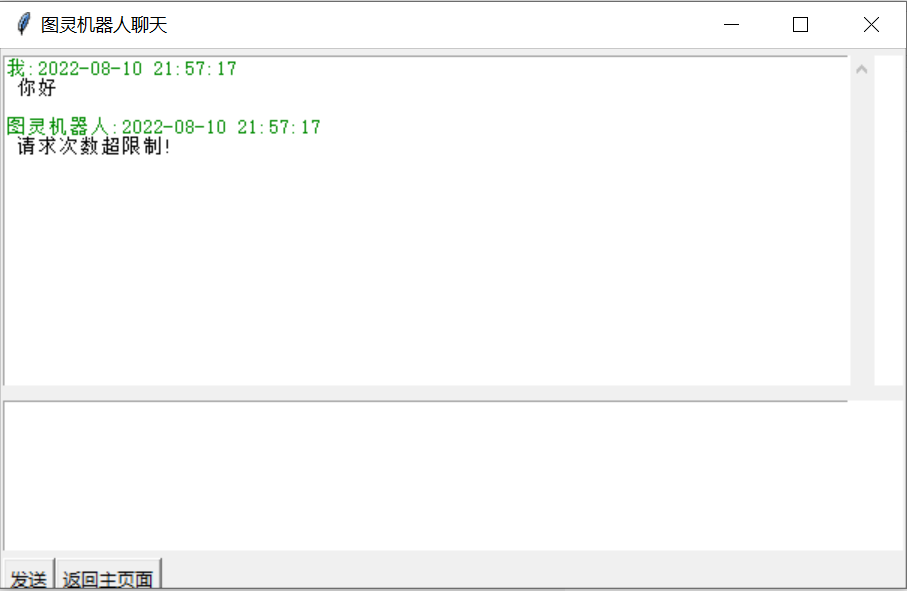
图灵机器人网站链接:图灵机器人网站
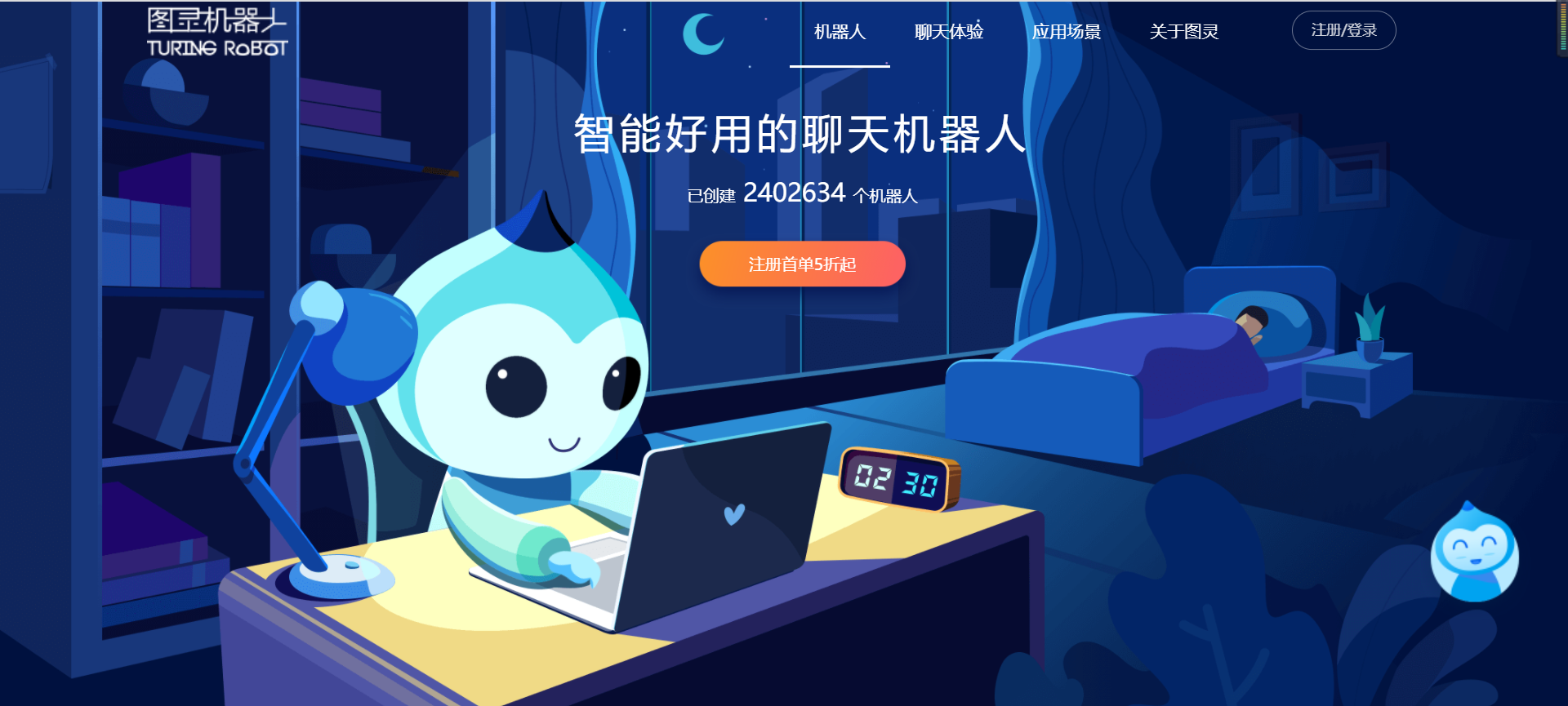
首先需要注册登录,然后点击下图中的“创建机器人”,根据自己的需要创建~
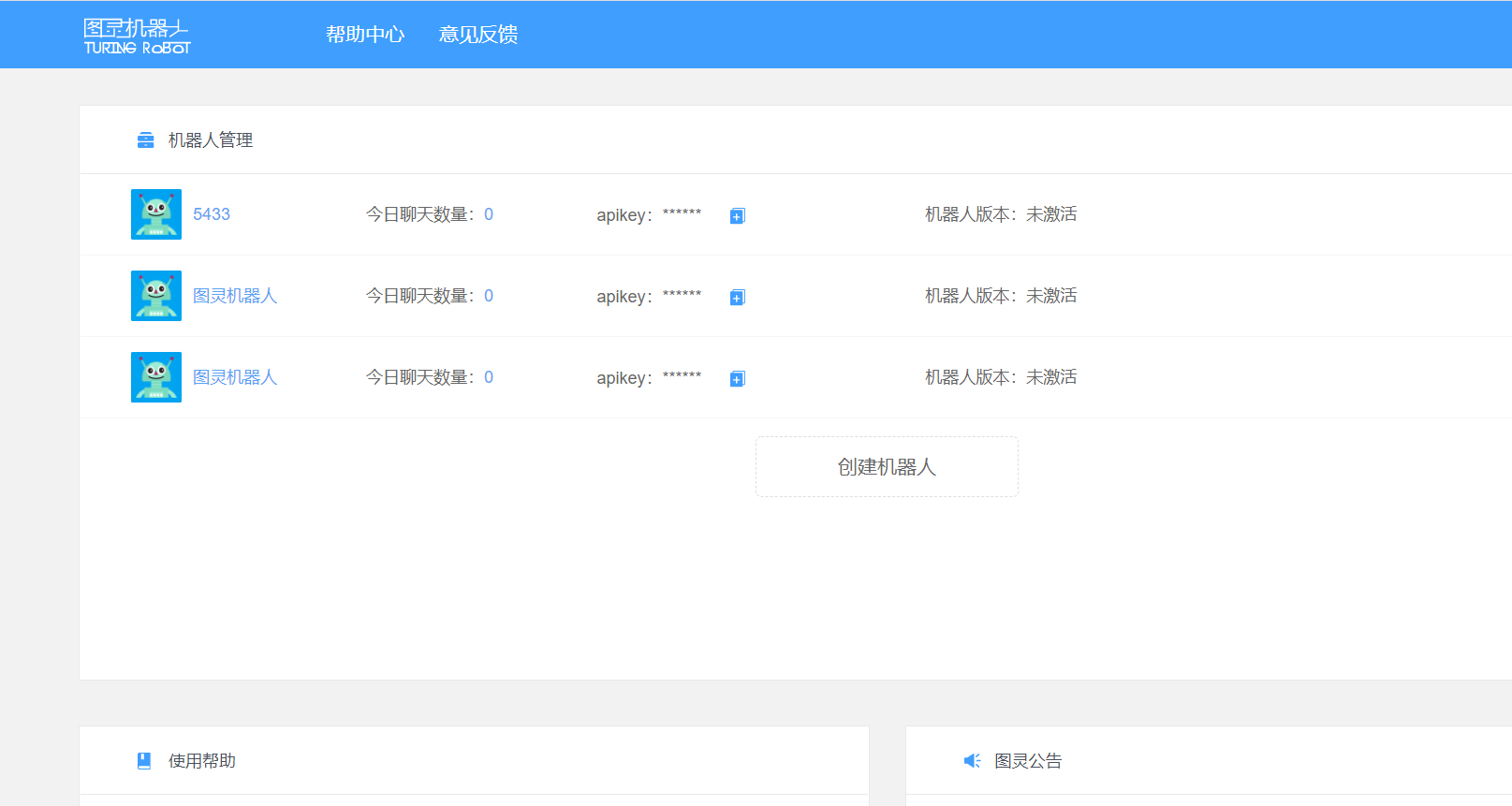
创建完成后,会出现创建数据,其中有apikey!
2 代码分模块讲解
2.1 导入相应的库
首先需要导入相应的库,涉及到tkinter、datetime、time、requests、json等~
from tkinter import *
import datetime
import time
import requests,json
from tkinter import scrolledtext
2.2 创建机器人对象
机器人对象实际上是通过request请求访问图灵机器人API!
def computer(self, inquant):
userid = 99 #检查一下自己的userid
apikey = '' #这里输入自己的apikey
startup = ''
while True:
question = inquant
tulingdata1 = json.dumps({
"perception": {
"inputText": {
"text": question # 将你输入的对话封装成一个字典,再转换成字符串,传给图灵机器人语义系统
},
},
"userInfo": {
"apiKey": apikey, # 与图灵语义系统联系
"userId": userid
}
})
robot1 = requests.post('http://openapi.tuling123.com/openapi/api/v2', tulingdata1) # 因为是人机对话,所以通过post传递信息
jsrobot1 = json.loads(robot1.text)['results'][0]['values']['text'] # 返回图灵机器人的对话
return jsrobot1+'\n'
2.2 创建信息交互过程对象
这里实际上是将发送信息与接收信息的过程进行封装,方便之后的调用。同时使用了时间库,使聊天更加的真实!
def sendmessage(self, text_msglist, text_msg):
msgcontent = '我:' + time.strftime("%Y-%m-%d %H:%M:%S", time.localtime()) + '\n '
text_msglist.insert(END, msgcontent, 'green')
text_msglist.insert(END, text_msg.get('0.0', END))
computertent = '图灵机器人:' + time.strftime("%Y-%m-%d %H:%M:%S", time.localtime()) + '\n '
text_msglist.insert(END, computertent, 'green')
computer_talk = text_msg.get('0.0', END)
text_msglist.insert(END, (self.computer(computer_talk)))
text_msg.delete('0.0', END)
2.3 页面创建对象
通过grid来布局tkinter组件使页面更加的美观
def createPage(self):
self.frame_left_top = Frame(width=600, height=220, bg='white')
self.frame_left_center = Frame(width=600, height=100, bg='white')
self.frame_left_bottom = Frame(width=600, height=20)
##创建需要的几个元素
text_msglist = scrolledtext.ScrolledText(self.frame_left_top)
text_msg = Text(self.frame_left_center)
button_sendmsg = Button(self.frame_left_bottom, text='发送', command=lambda: self.sendmessage(text_msglist, text_msg))
# 创建一个绿色的tag
text_msglist.tag_config('green', foreground='#008B00')
# 使用grid设置各个容器位置
self.frame_left_top.grid(row=0, column=0, padx=2, pady=5)
self.frame_left_center.grid(row=1, pady=5)
self.frame_left_bottom.grid(row=2, column=0)
self.frame_left_top.grid_propagate(0)
self.frame_left_center.grid_propagate(0)
self.frame_left_bottom.grid_propagate(0)
# 把元素填充进frame
text_msglist.grid()
text_msg.grid()
button_sendmsg.grid(row=0, column=0, sticky=E)
3 整体代码展示(可直接使用!)
ps:在computer函数中,将改换的换成自己的!
from tkinter import *
import datetime
import time
import requests,json
from tkinter import scrolledtext
class talk(object):
def __init__(self, master=None):
self.root = master # 定义内部变量root
self.createPage()
def computer(self, inquant):
userid = 99
apikey = '' #换成自己的apikey
startup = ''
while True:
question = inquant
tulingdata1 = json.dumps({
"perception": {
"inputText": {
"text": question # 将你输入的对话封装成一个字典,再转换成字符串,传给图灵机器人语义系统
},
},
"userInfo": {
"apiKey": apikey, # 与图灵语义系统联系
"userId": userid
}
})
robot1 = requests.post('http://openapi.tuling123.com/openapi/api/v2', tulingdata1) # 因为是人机对话,所以通过post传递信息
jsrobot1 = json.loads(robot1.text)['results'][0]['values']['text'] # 返回图灵机器人的对话
return jsrobot1+'\n'
def sendmessage(self, text_msglist, text_msg):
msgcontent = '我:' + time.strftime("%Y-%m-%d %H:%M:%S", time.localtime()) + '\n '
text_msglist.insert(END, msgcontent, 'green')
text_msglist.insert(END, text_msg.get('0.0', END))
computertent = '图灵机器人:' + time.strftime("%Y-%m-%d %H:%M:%S", time.localtime()) + '\n '
text_msglist.insert(END, computertent, 'green')
computer_talk = text_msg.get('0.0', END)
text_msglist.insert(END, (self.computer(computer_talk)))
text_msg.delete('0.0', END)
def createPage(self):
self.frame_left_top = Frame(width=600, height=220, bg='white')
self.frame_left_center = Frame(width=600, height=100, bg='white')
self.frame_left_bottom = Frame(width=600, height=20)
##创建需要的几个元素
text_msglist = scrolledtext.ScrolledText(self.frame_left_top)
text_msg = Text(self.frame_left_center)
button_sendmsg = Button(self.frame_left_bottom, text='发送', command=lambda: self.sendmessage(text_msglist, text_msg))
# 创建一个绿色的tag
text_msglist.tag_config('green', foreground='#008B00')
# 使用grid设置各个容器位置
self.frame_left_top.grid(row=0, column=0, padx=2, pady=5)
self.frame_left_center.grid(row=1, pady=5)
self.frame_left_bottom.grid(row=2, column=0)
self.frame_left_top.grid_propagate(0)
self.frame_left_center.grid_propagate(0)
self.frame_left_bottom.grid_propagate(0)
# 把元素填充进frame
text_msglist.grid()
text_msg.grid()
button_sendmsg.grid(row=0, column=0, sticky=E)
if __name__ == "__main__":
root = Tk()
root.title('图灵机器人聊天')
talk(root)
root.mainloop()
最后再次展示一下界面图: